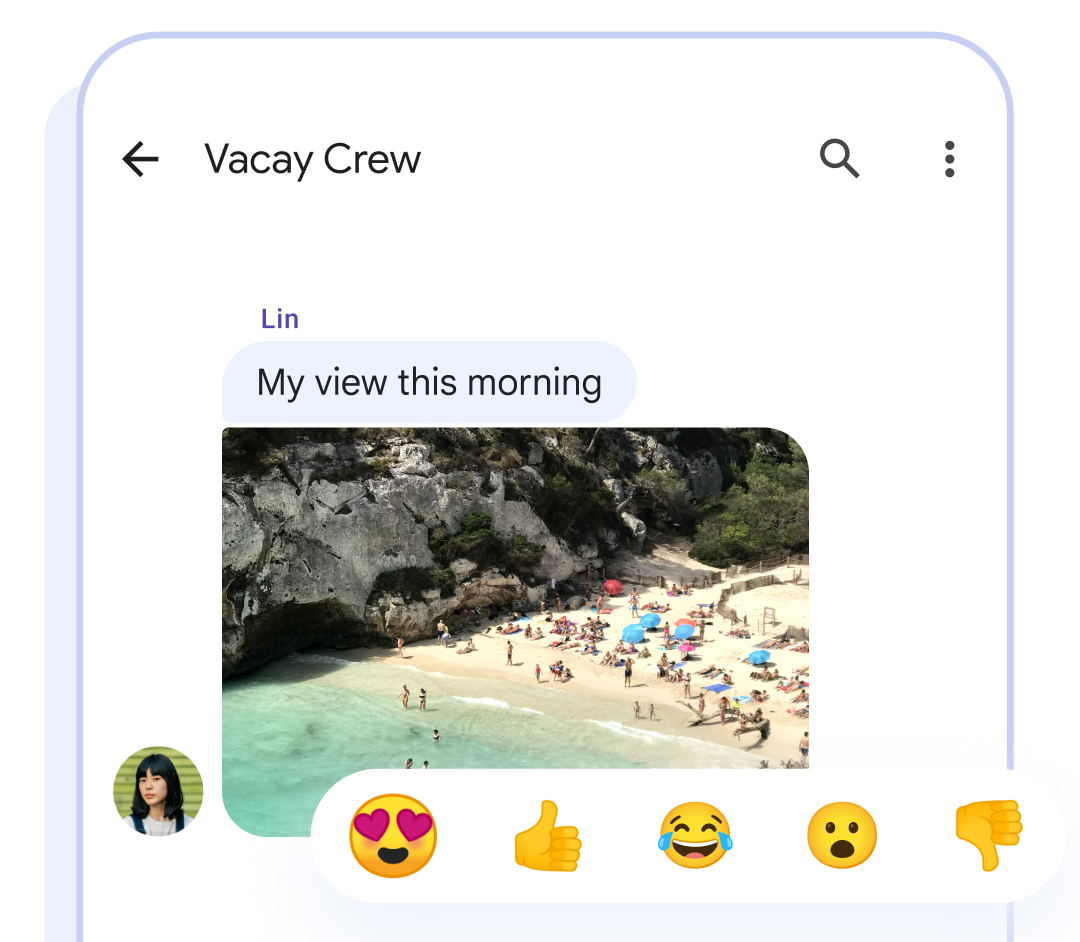MIUI är namnet på en skräddarsydd Android-version från en grupp begåvade kinesiska utvecklare, som saligt blandat element från vanilla Android, TouchWiz samt iOS, och förvandlat dessa inslag till något rätt unikt. ROM:en har även en hel uppsättning specialskrivna appar – bland annat en filutforskare som kan göra telefonens minneskort till en FTP-server med ett enda knapptryck. De flesta som använt denna serverfunktion har förmodligen fäst sig vid hur smidigt det är med kabelfria filöverföringar, men lyckligtvis kan man göra sin Android-telefon till en FTP-server även utan MIUI.
Det finns nämligen flera applikationer i Market för just detta ändamål, bland annat File Expert och Samba Filesharing. Dock används SwiFTP i denna lilla guide, men vilken app man föredrar är mest en smaksak då alla har liknande funktionalitet. Android erbjuder många olika lösningar för trådlös kommunikation mellan telefon och dator, men att göra mobilen till en FTP-server är en av de smidigaste när det gäller vanlig filhantering och överföringar. Det hela är enkelt och mycket praktiskt, och de flesta kan säkert hoppa över instruktionerna och börja använda appen direkt.
- Ladda hem SwiFTP från Market.
- När du startar applikationen första gången möts du av en inställningsskärm. Skriv in det lösenord och användarnamn du vill använda, och tryck på Spara-knappen längst ner. Resten av inställningarna kan du hoppa över om du vill.

- Nästa skärm visar tre knappar: Start, Instructions och Setup. Se till att det finns en aktiv WiFi-anslutning på mobilen, och tryck helt enkelt på Start-knappen för att köra igång servern.

- Nu är det dags att ansluta till telefonens FTP-server med ditt FTP-program på datorn. Om du inte har något sådant, rekommenderar jag FileZilla. Det är en av de bättre FTP-klienterna, och finns för flera olika operativsystem – dessutom är programmet open-source. FileZilla ser ut ungefär så här:

- Skriv in anslutningsuppgifterna i FileZillas verktygsfält om du snabbt vill ansluta till din telefon. I Host-fältet ska adressen till mobilen skrivas in – den kan du se i SwiFTP på din telefon under fältet Wifi URL. Adressen ska vara 192.168.1.64 som standard, och porten 2121. Du skriver naturligtvis även in det användarnamn och lösenord du valde tidigare, sedan är det bara att trycka på Quickconnect-knappen i FileZilla.
- Efter att du tryckt på knappen kommer innehållet på ditt minneskort att visas. Du kan flytta, kopiera, och radera filer. Naturligtvis kan du även föra över filer från din dator direkt till telefonen med hjälp av FileZilla, eller från telefonen till datorn.
Nästa gång du vill kopiera filer till eller från din telefon, behöver du bara starta SwiFTP på mobilen och FileZilla på datorn. På så vis slipper man krångla med USB-kablar i de allra flesta fallen, och man brukar dessutom kunna komma upp i rätt rejäla överföringshastigheter. Vet ni läsare om andra metoder för att trådlöst hantera filerna på sin telefon med hjälp av en dator?



) 29
29